1、首先,打开电脑,选择“计算机”,再右击选择“管理”
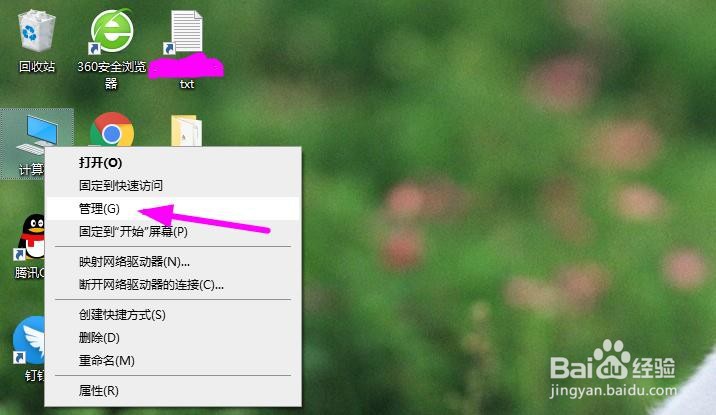
2、进入计算机管理之后,在左边菜单栏,选择“本地用户和组”
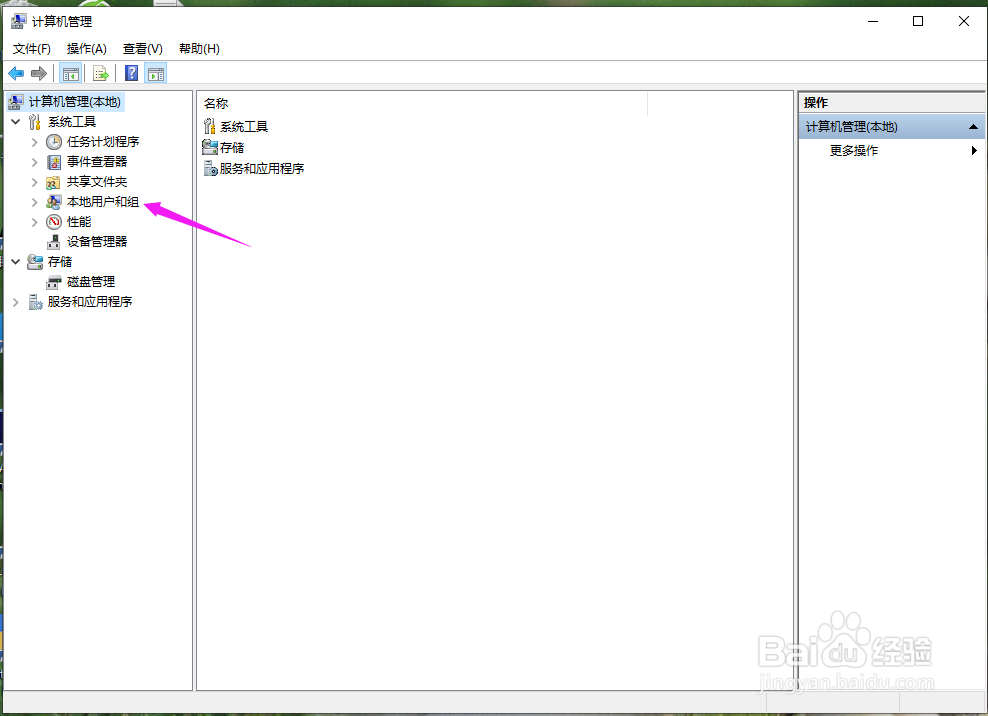
3、在“本地用户和组”左侧,选择“用户”
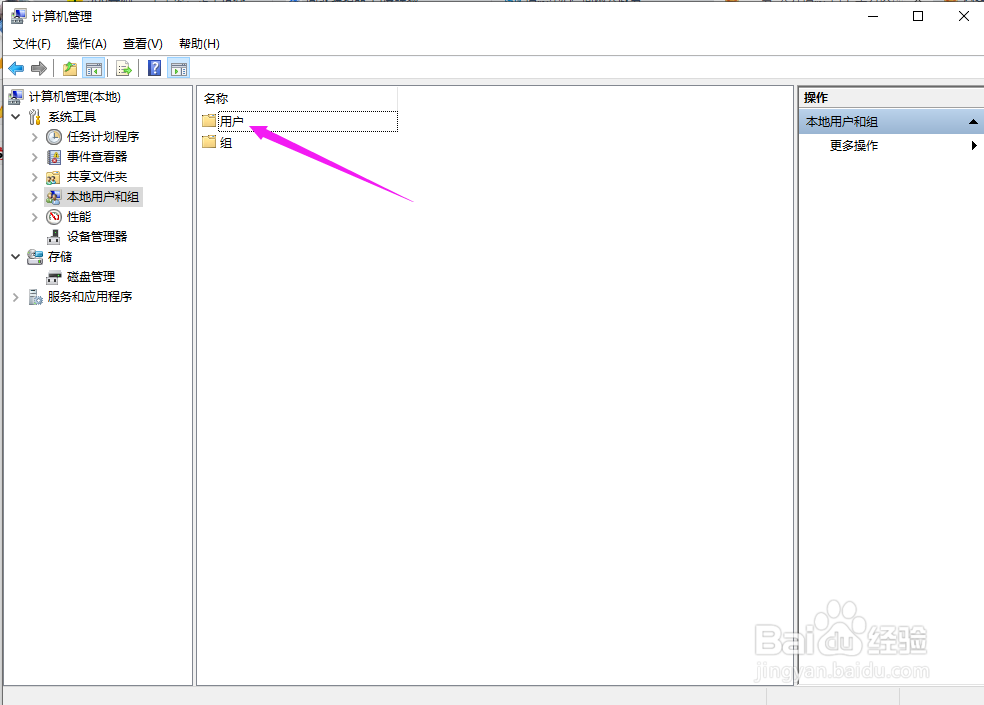
4、再右击选择“新用户”
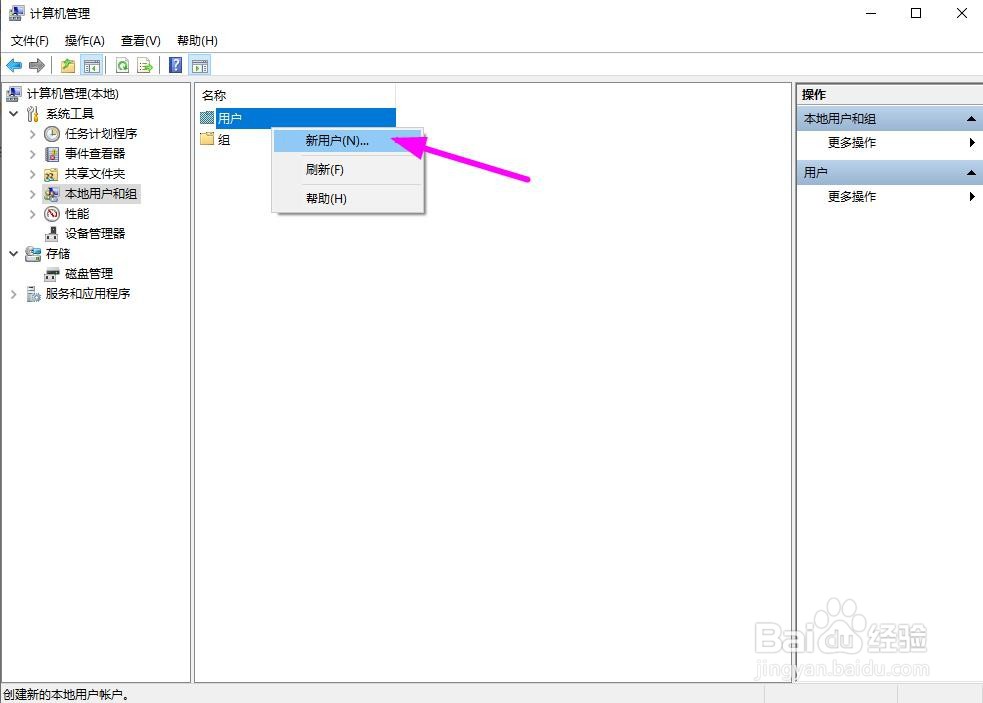
5、填写“用户名”,点击“创建”
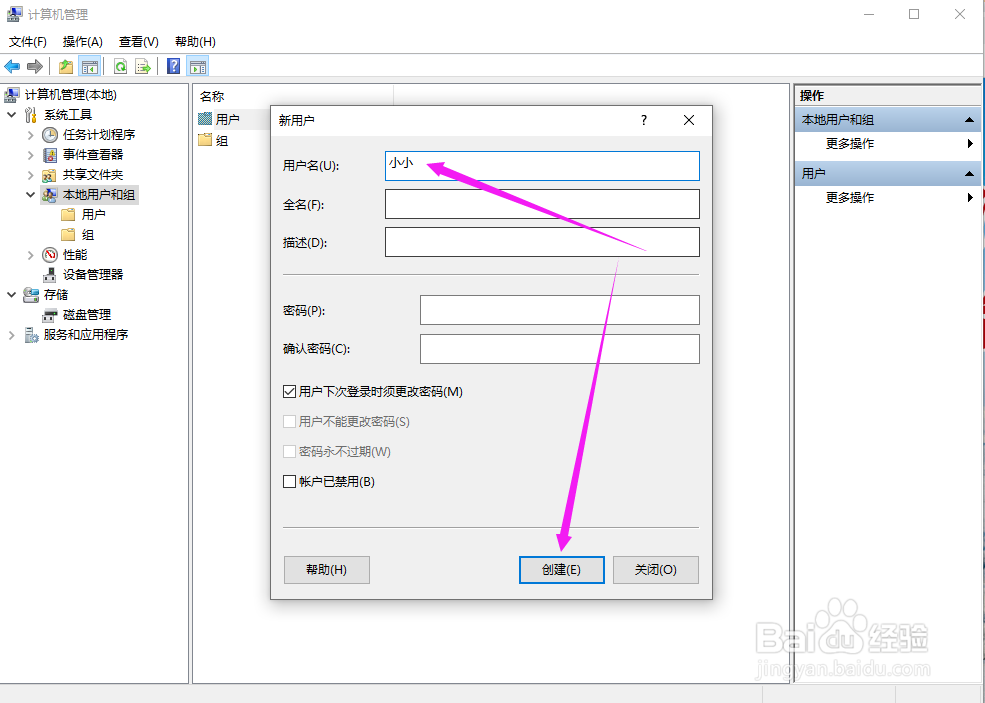
6、这个时候新用户的账号就被创建完成了

时间:2025-10-23 18:16:41
1、首先,打开电脑,选择“计算机”,再右击选择“管理”
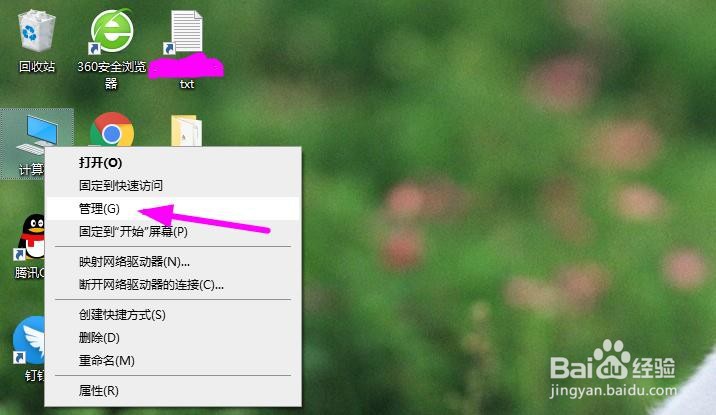
2、进入计算机管理之后,在左边菜单栏,选择“本地用户和组”
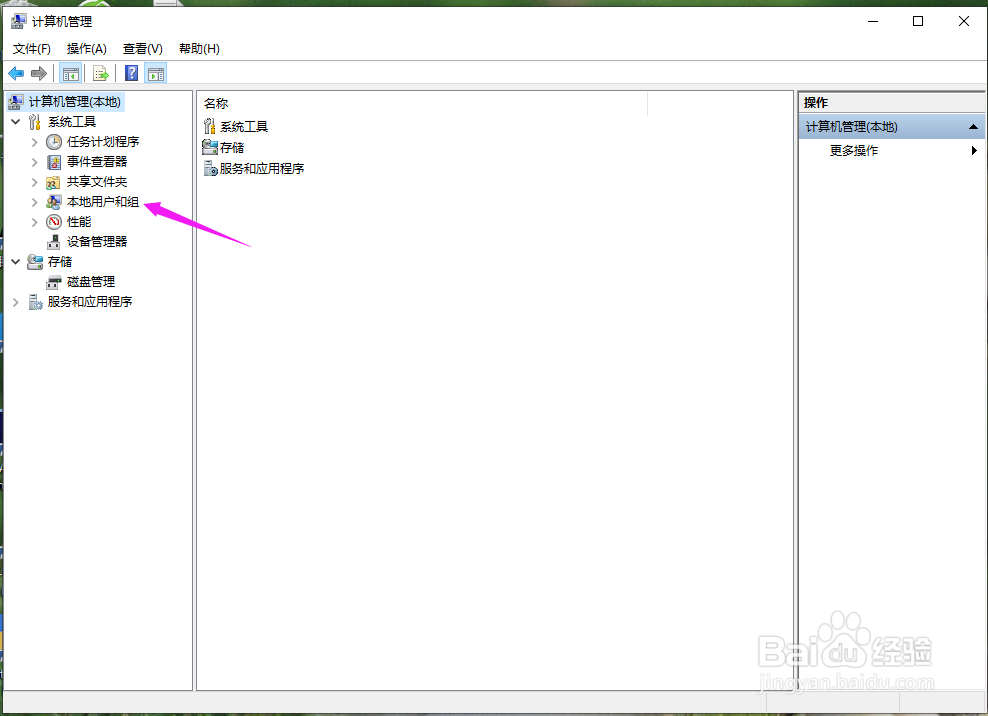
3、在“本地用户和组”左侧,选择“用户”
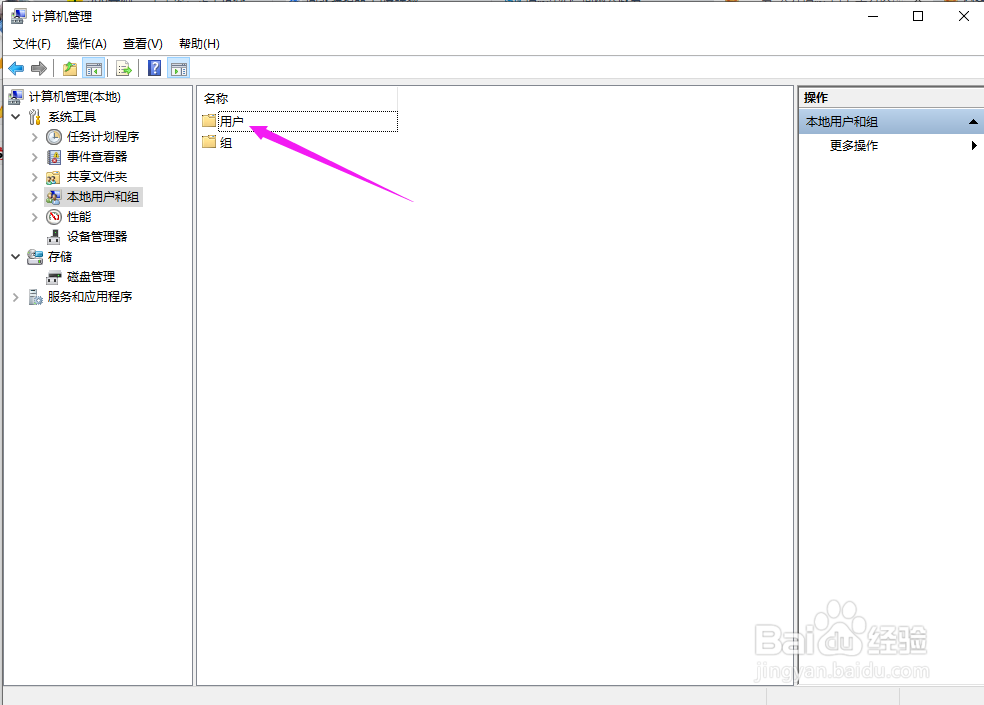
4、再右击选择“新用户”
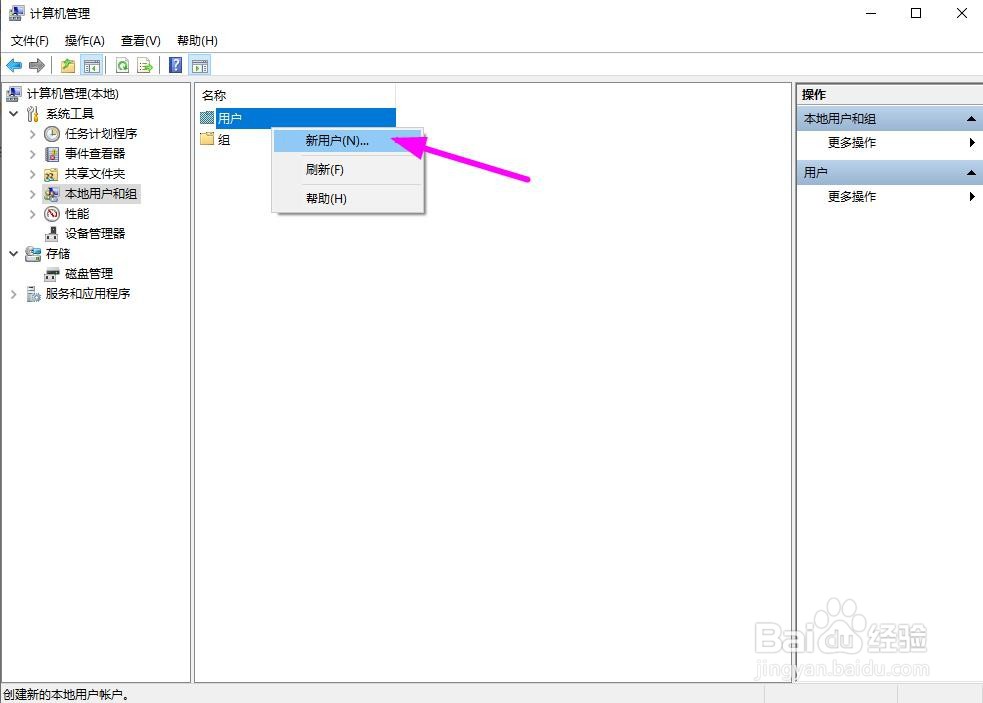
5、填写“用户名”,点击“创建”
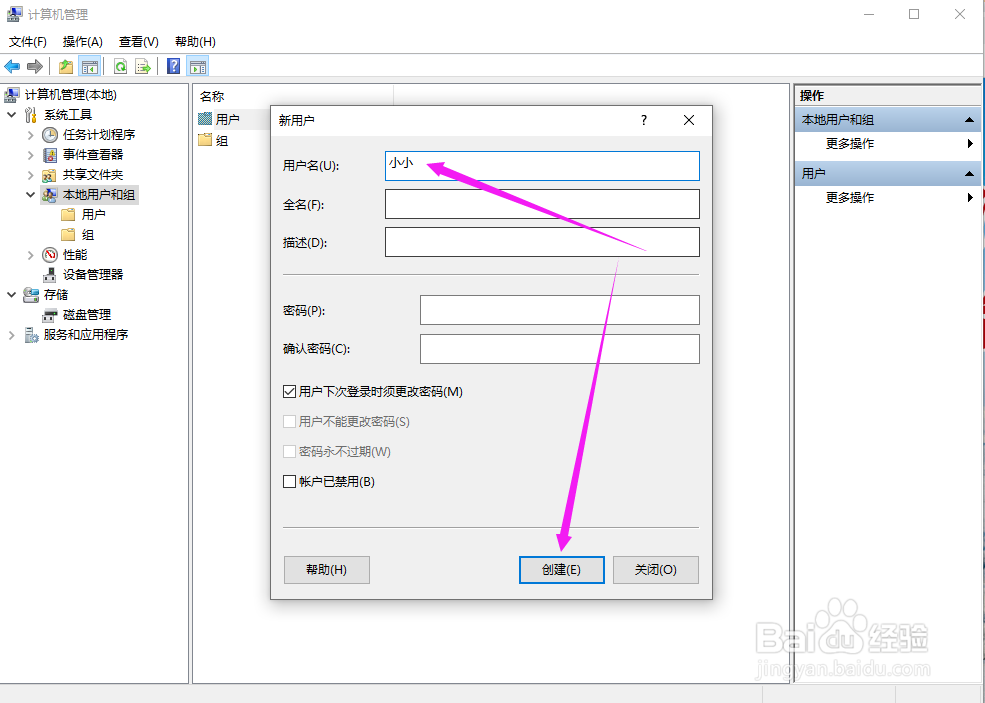
6、这个时候新用户的账号就被创建完成了

